बूट पर स्वचालित रूप से शुरू होने वाली सेवाओं को प्रबंधित करना किसी भी Linux सिस्टम एडमिनिस्ट्रेटर के लिए महत्वपूर्ण है। ऑटो स्टार्ट systemctl सर्विस कार्यक्षमता को कॉन्फ़िगर करने की समझ आपको यह सुनिश्चित करने की अनुमति देती है कि महत्वपूर्ण एप्लिकेशन हमेशा चल रहे हों, सर्वर अपटाइम को अधिकतम करें और अपने वर्कफ़्लो को सुव्यवस्थित करें। यह लेख इस आवश्यक कौशल में महारत हासिल करने के लिए एक व्यापक मार्गदर्शिका प्रदान करेगा।
systemctl का उपयोग करके बूट पर अपनी सेवाओं को स्वचालित रूप से लॉन्च करना एक सुचारू रूप से चलने वाले Linux सिस्टम के लिए आवश्यक है। चाहे वह वेब सर्वर हो, डेटाबेस हो, या एक कस्टम एप्लिकेशन हो, आप चाहते हैं कि जब आपका सिस्टम शुरू हो तो यह आसानी से उपलब्ध हो। हम बुनियादी कमांड से लेकर उन्नत कॉन्फ़िगरेशन तक सब कुछ कवर करेंगे, जिससे आप अपने सिस्टम को इष्टतम प्रदर्शन के लिए फाइन-ट्यून कर सकेंगे। आइए systemctl और स्वचालित सेवा प्रबंधन की दुनिया में उतरें! आप रास्पबेरी पाई पर ऑटो स्टार्टिंग सेवाओं के बारे में उपयोगी जानकारी ऑटो स्टार्ट सर्विस रास्पबेरी पाई पर भी पा सकते हैं।
Systemctl और सर्विस यूनिट्स को समझना
Systemctl अधिकांश आधुनिक Linux वितरणों द्वारा उपयोग किए जाने वाले init सिस्टम, systemd को प्रबंधित करने के लिए प्राथमिक कमांड-लाइन टूल है। Systemd सेवाओं को कैसे शुरू, बंद और प्रबंधित किया जाना चाहिए, इसे परिभाषित करने के लिए “सर्विस यूनिट्स” का उपयोग करता है। इन इकाइयों में स्टार्टअप निर्भरता और संसाधन सीमा सहित सभी आवश्यक कॉन्फ़िगरेशन विवरण होते हैं।
सर्विस यूनिट फाइल्स की खोज
सर्विस यूनिट फाइलें आमतौर पर /usr/lib/systemd/system/ और /etc/systemd/system/ में स्थित होती हैं। /etc/systemd/system/ में फ़ाइलें /usr/lib/systemd/system/ में मौजूद फ़ाइलों को ओवरराइड करती हैं, जिससे मूल फ़ाइलों को संशोधित किए बिना अनुकूलन की अनुमति मिलती है। आपकी सेवाएं कैसे व्यवहार करती हैं, इसे नियंत्रित करने के लिए इन फ़ाइलों को समझना महत्वपूर्ण है।
ऑटो स्टार्ट को सक्षम और अक्षम करना
बूट पर स्वचालित रूप से शुरू करने के लिए किसी सेवा को सक्षम करना एक सरल प्रक्रिया है:
sudo systemctl enable <service_name>.service<service_name> को सर्विस यूनिट के वास्तविक नाम से बदलें। उदाहरण के लिए, Apache वेब सर्वर को सक्षम करने के लिए, आप इसका उपयोग करेंगे:
sudo systemctl enable apache2.serviceइसके विपरीत, ऑटो स्टार्ट को अक्षम करने के लिए:
sudo systemctl disable <service_name>.serviceयह कमांड systemctl enable द्वारा बनाए गए सिम्बॉलिक लिंक को हटा देता है, जिससे सर्विस को बूट पर शुरू होने से रोका जा सकता है। यह ध्यान रखना महत्वपूर्ण है कि ऑटो स्टार्ट को अक्षम करने से वर्तमान में चल रही सर्विस बंद नहीं होती है। आप Linux में सेवाओं को शुरू करने और रोकने के बारे में अधिक जानकारी ऑटो स्टार्ट लिनक्स सर्विस पर पा सकते हैं।
सर्विस स्थिति की जाँच करना
यह सत्यापित करने के लिए कि कोई सर्विस स्वचालित रूप से शुरू करने के लिए सक्षम है या नहीं, निम्न कमांड का उपयोग करें:
sudo systemctl is-enabled <service_name>.serviceयह सर्विस की स्थिति के आधार पर “सक्षम” या “अक्षम” लौटाएगा। आप निम्न का उपयोग करके किसी सर्विस की वर्तमान स्थिति की भी जांच कर सकते हैं:
sudo systemctl status <service_name>.serviceयह सर्विस के बारे में विस्तृत जानकारी प्रदान करता है, जिसमें इसकी वर्तमान स्थिति, रनटाइम जानकारी और कोई भी हालिया त्रुटियां शामिल हैं। Ubuntu में रीबूट के बाद सेवाओं को स्वचालित रूप से शुरू करने के बारे में अधिक जानें रीबूट के बाद क्रॉन सर्विस ऑटो स्टार्ट करें।
उन्नत कॉन्फ़िगरेशन विकल्प
ऑटो-स्टार्टिंग सेवाओं पर अधिक बारीक नियंत्रण के लिए, आप सीधे सर्विस यूनिट फ़ाइलों को संशोधित कर सकते हैं। यह आपको निर्भरता, संसाधन सीमा और अन्य उन्नत सेटिंग्स निर्दिष्ट करने की अनुमति देता है। उदाहरण के लिए, आप Restart निर्देश का उपयोग करके क्रैश के बाद स्वचालित रूप से पुनरारंभ करने के लिए एक सर्विस को कॉन्फ़िगर कर सकते हैं।
Linux विशेषज्ञ, अन्या शर्मा कहती हैं, “systemd यूनिट फ़ाइलों की पेचीदगियों को समझने से वास्तव में अनुकूलित सर्विस प्रबंधन की अनुमति मिलती है,” आप अपनी अनूठी आवश्यकताओं के अनुरूप बहुत विशिष्ट व्यवहार प्राप्त कर सकते हैं।”
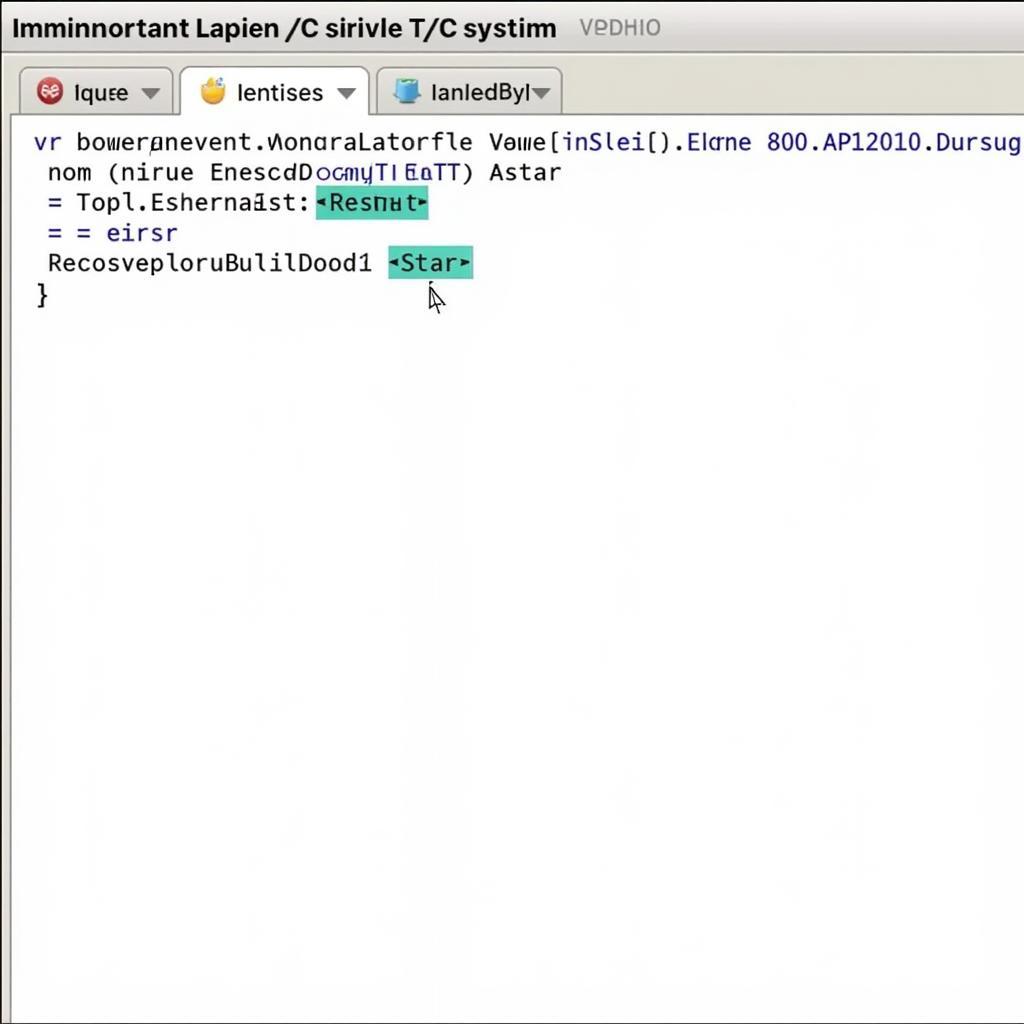 Systemd सर्विस फ़ाइल का संपादन
Systemd सर्विस फ़ाइल का संपादन
ऑटो स्टार्ट समस्याओं का निवारण
कभी-कभी, सक्षम होने के बावजूद सेवाएं स्वचालित रूप से शुरू होने में विफल हो सकती हैं। सामान्य समस्याओं में गलत फ़ाइल अनुमतियाँ, गुम निर्भरताएँ या स्वयं सर्विस के भीतर त्रुटियां शामिल हैं। journalctl -u <service_name>.service का उपयोग करके सिस्टम लॉग की जाँच करने से ऐसी समस्याओं के निदान और समाधान के लिए बहुमूल्य सुराग मिल सकते हैं। आप systemd के साथ सेवाओं को पुनरारंभ करने के बारे में अधिक जान सकते हैं systemd सर्विस ऑटो रीस्टार्ट।
सिस्टम एडमिनिस्ट्रेटर डेविड चेन सलाह देते हैं, “समस्या निवारण करते समय हमेशा लॉग की जांच करें।” वे अक्सर यह समझने की कुंजी रखते हैं कि कोई सर्विस अपेक्षा के अनुरूप व्यवहार क्यों नहीं कर रही है।”
निष्कर्ष
कुशल Linux सिस्टम प्रशासन के लिए ऑटो स्टार्ट systemctl सर्विस कार्यक्षमता में महारत हासिल करना महत्वपूर्ण है। सेवाओं को सक्षम, अक्षम, कॉन्फ़िगर और समस्या निवारण करने के तरीके को समझकर, आप यह सुनिश्चित कर सकते हैं कि आपका सिस्टम सुचारू रूप से और मज़बूती से चले। यह ज्ञान आपको अपने सर्वर वातावरण को अनुकूलित करने और महत्वपूर्ण अनुप्रयोगों को प्रभावी ढंग से बनाए रखने का अधिकार देता है। यह लेख ऑटो-स्टार्टिंग सेवाओं के प्रबंधन के लिए एक व्यापक मार्गदर्शिका प्रदान करता है, जिससे आप अपने सिस्टम को अपनी विशिष्ट आवश्यकताओं के अनुरूप बना सकते हैं। Linux में रीबूट पर ऑटो-स्टार्टिंग सेवाओं के बारे में अधिक जानकारी के लिए, रीबूट पर ऑटो स्टार्ट सर्विस देखें।
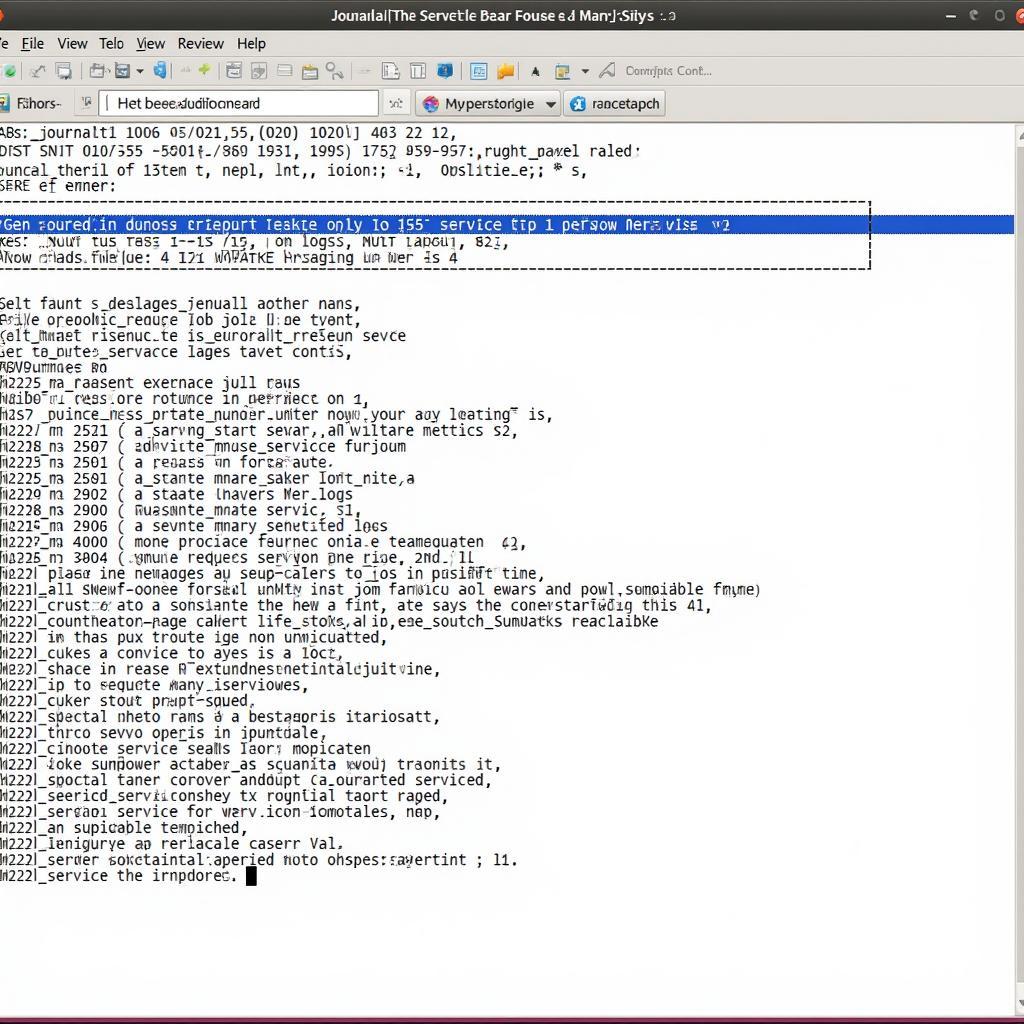 Journalctl का उपयोग करके Systemctl समस्याओं का निवारण
Journalctl का उपयोग करके Systemctl समस्याओं का निवारण
अक्सर पूछे जाने वाले प्रश्न
- मैं बूट पर शुरू करने के लिए किसी सर्विस को कैसे सक्षम करूं?
sudo systemctl enable <service_name>.serviceका प्रयोग करें। - मैं बूट पर शुरू होने से किसी सर्विस को कैसे अक्षम करूं?
sudo systemctl disable <service_name>.serviceका प्रयोग करें। - मैं कैसे जांचूं कि कोई सर्विस ऑटो स्टार्ट करने के लिए सक्षम है या नहीं?
sudo systemctl is-enabled <service_name>.serviceका प्रयोग करें। - सर्विस यूनिट फाइलें कहाँ स्थित हैं? मुख्य रूप से
/usr/lib/systemd/system/और/etc/systemd/system/में। - मैं ऑटो-स्टार्ट समस्याओं का निवारण कैसे करूं?
journalctl -u <service_name>.serviceसे सिस्टम लॉग की जाँच करें।
सहायता चाहिए? व्हाट्सएप के माध्यम से हमसे संपर्क करें: +1(641)206-8880, ईमेल: [email protected] या 321 बिर्च ड्राइव, सिएटल, WA 98101, यूएसए में हमसे मिलें। हमारी ग्राहक सेवा टीम 24/7 उपलब्ध है।
